皆さん こんにちは!
iPadを勉強に活用する方法もありますが、この場合では左側に参考書となる教材を配置して、右側にノートアプリを配置する Split View を利用する方法もありますが、これは本当に有効な勉強法なのでしょうか?
どうしてこのように思うのか?と言うと、実際に同じように何度もやっているのにも関わらず、全くと言いませんが、便利に使えないと言った方が正解だからです。
むしろ、この配置で勉強や学習に利用しても全然というは大変失礼ですが、捗らないからです。となると、iPadの機種も関係して来るのかな?と感じます。
因みに、使っているのは、iPad mini 5 及び iPad Air 4 になります。どちらも現役で使っています。
今回の記事は『iPad 勉強活用ではSplit Viewを使う場合が多いですが、Slide Over の方が勉強・学習に活用できる』についての内容になります。
参考になるのか?分かりませんが、最後まで読んで頂けると幸いです。
iPad 勉強活用する場合に必要になる物
ここでは、実際にiPadを勉強に活用する場合に必要になる物についての紹介になります。
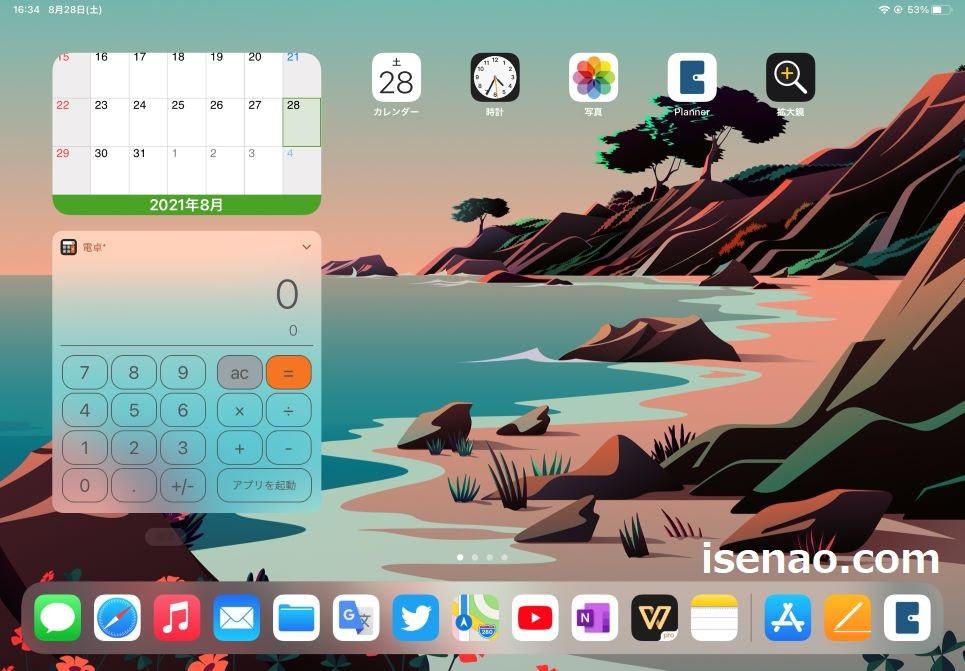
教材となるアプリ 及び デジタルノート
① 教材
iPadを勉強に活用する上で必要になるのがアプリ。例えば、参考書や電子書籍といった教材となるアプリが必要になります。それだけでなく、参考にできるサイトも有った方が良いと感じます。
② デジタルノート
筆記用具となるノートアプリも必要になるため、自分にとって最適に感じるノートアプリが有るのか?も重要になります。特に無料で使えるのか?有料アプリを使うのか?も考慮しいた方が良いです。
たいていの場合は何かと使い勝手が良いのは有料で利用できるアプリです。
電子書籍も必要に感じる場合あり
教材となるのはアプリだけではないです。辞書などを利用する場合では電子書籍やPDFファイルといった物も必要になります。自前で用意できるのであれば、PCからiPadにファイル転送して準備します。
自前で用意できない場合は、電子書籍を購入するのも1つの方法になります。幸いな事に電子書籍サービスを利用すれば、直ぐに用意できるため、この場合はそんなにハードルは高くないです。
Apple Pencil

iPadを勉強活用する場合では、筆記用具となるデジタルノートアプリも利用する事になりますが、これだけでは足りないです。というのも、ノートアプリに書く場合はApple Pencilなどのスタイラスペンが必要になります。
だからと言って、Apple Pencil とは限らず、iPadで利用できる類似品のスタイラスペンでも問題ありません。但し、純正品・類似品どちら?を利用しても共通して、ペン先は消耗品になるため、ペン先の事も考慮した方が良いです。
というのも、使っていると、ペン先が摩耗して来るので交換が必要になります。この時にペン先を交換できるのか?も重要になります。Apple Pencilの場合ではペン先も販売していますが、類似品の場合はどうかな?といった感じ。
そのため、ペン先も考慮すると、何だかんだ言ってもApple Pencilを利用した方が良さそうに感じます。
2画面分割できる iPad Split View 勉強活用の方法
ここでは、iPadで勉強や学習に利用できる Split View を使った勉強活用についての紹介になります。
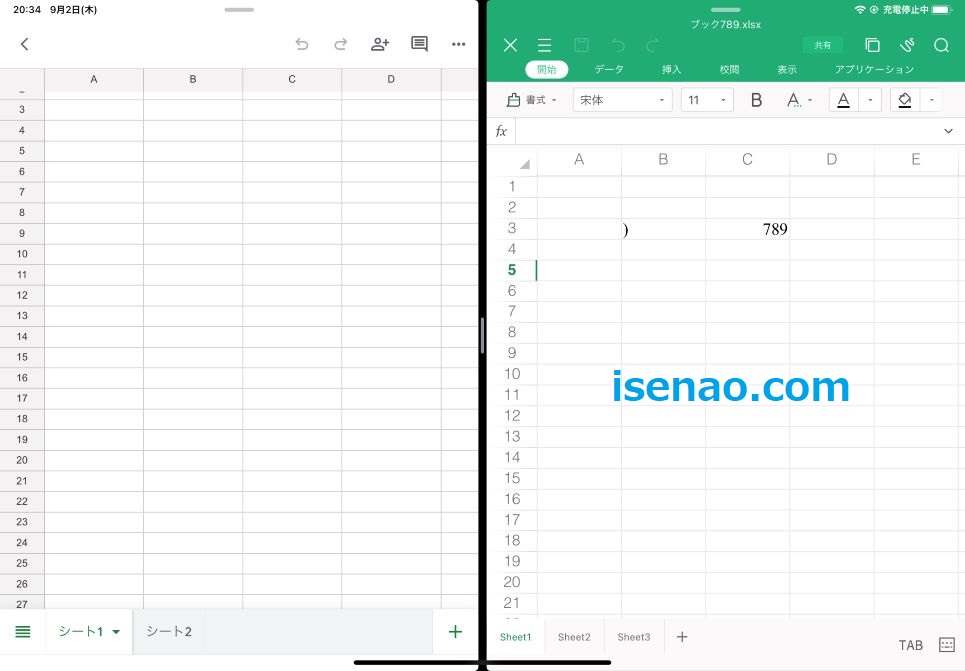
2画面分割できる Split View 勉強活用
一般的に勉強や学習する場合では、教科書も含めて参考書 及び ノート、筆記用具をデスクの上に用意して学習すると思います。
iPadならば、これと同じ事を実現できるため、iPadが勉強に役立つと言われています。
因みに、どのように実現するのか?と言うと、iPadを横向き表示にした上で、左右どちらか?に参考書となるアプリやPDFファイルを配置し、もう片方にノートアプリを配置する勉強法です。
このように配置する事で、場所を問わず、基本的には何処でも持ち歩いて勉強できるようになります。
Split View 勉強活用 有効性
2画面分割による勉強活用の場合では、確かに活用する事はできますが、たぶん便利に活用できるとは言い難いのではないか?と個人的に考えます。
その理由としては、全画面表示して使った方が便利に感じるからです。それなのに、画面を2分割にして使う訳ですから、作業スペースとなるノートアプリが便に使えるのか?が重要な要素になります。
ディスプレイサイズの大きい iPad Pro 12.9インチであれば、2分割しても問題ありませんが、iPad mini のように10インチ未満の機種では、流石に作業スペースが狭いと感じます。
狭いと感じている状態で勉強や学習に活用しても、勉強は効率的ではないですし、捗らないと思います。
Split View 勉強活用 デメリット
2画面分割によるiPad勉強活用のデメリットは、機種によって利便性が変わって来る部分に尽きます。全てのiPadで、便利に感じる訳ではないので一長一短があります。
10インチ未満の iPad mini では、Split Viewを使って勉強活用すると、とても勉強に利用したくないと感じます。
10.9インチの iPad Air でもちょっと狭いかな?と感じるので、この勉強法が活躍するのは、iPad Pro 12.9インチに限定されるのではないかな?と考えます。
最高に性能の良い iPad Pro 12.9インチを勉強に活用する目的で購入するのは流石にどうかな?と感じるため、この観点から考慮すると、便利に感じる場合のみ利用した方が良いと方法なのかな?というのが個人的な見解になります。
iPad Slide Over を併用する勉強活用
iPadを勉強に活用する場合では、Split Viewが真っ先に思い浮かびますが、Slide Overの方が便利に使えるのでは?と思います。
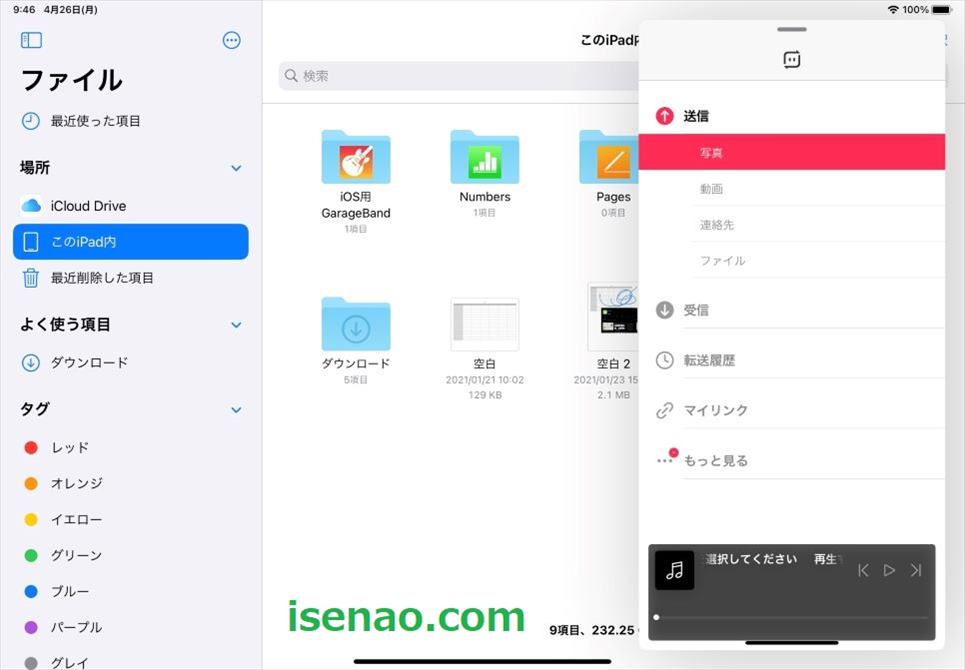
どうして?Slide Overなのか?
どうして?2画面分割ではなく浮いているように表示できるSlide Overを勉強に活用するのか?となりますが、たぶん使いやすいと感じるから!と言った方が正解になります。
何だかんだ言っても勉強にiPadを利用する場合では全画面表示で使った方が便利に感じます。特にそのように感じるのはデジタルノートアプリ。でも、これだけでは足らないのも事実なので、必要に応じて表示・非表示できるSlide Overは使えると思います。
でも、3分の1よりも少し小さいサイズになってしまうため、この機能に対応しているアプリを見つける必要があるのは面倒かも知れません。
Slide Over 勉強活用 メリット
具体的にはどのような勉強にSlide Overを活用しているのか?も気になると思います。個人的に台湾が好きなので、趣味も兼ねて台湾華語(中国語)を独学しています。
この用途にiPadを活用しています。Slide OverさせているアプリはGoogle翻訳、ファイル転送アプリのSendanywhere、WPS Office(Spreadsheets) の3種類。
どういう組み合わせなんだろうか?と思ってしまいますが、PCと連携してiPadを活用してきるため、この3つはちょっと外せないかな?と感じます。
Slide Over 勉強活用 デメリット
Slide Over を勉強活用に利用する場合のデメリットとしては、対応していないアプリの方が多いと感じる部分に尽きるのではないでしょうか?
それこそ見つけるのが面倒に感じます。特に自分ではこのアプリをSlide Overさせたい!と思っても、実際にやってみると対応していなかったりするので煩わしさを感じます。
でも、逆を言えば、勉強活用で利用できる対応アプリを見つける事ができれば、活用できるという裏返しになるため、十分に魅力的に感じます。
Split View より Slide Over が勉強活用に使える
ここでは、Split Viewを利用して勉強するよりも Slide Over を利用した方が便利に使えるのではないか?という紹介になります。
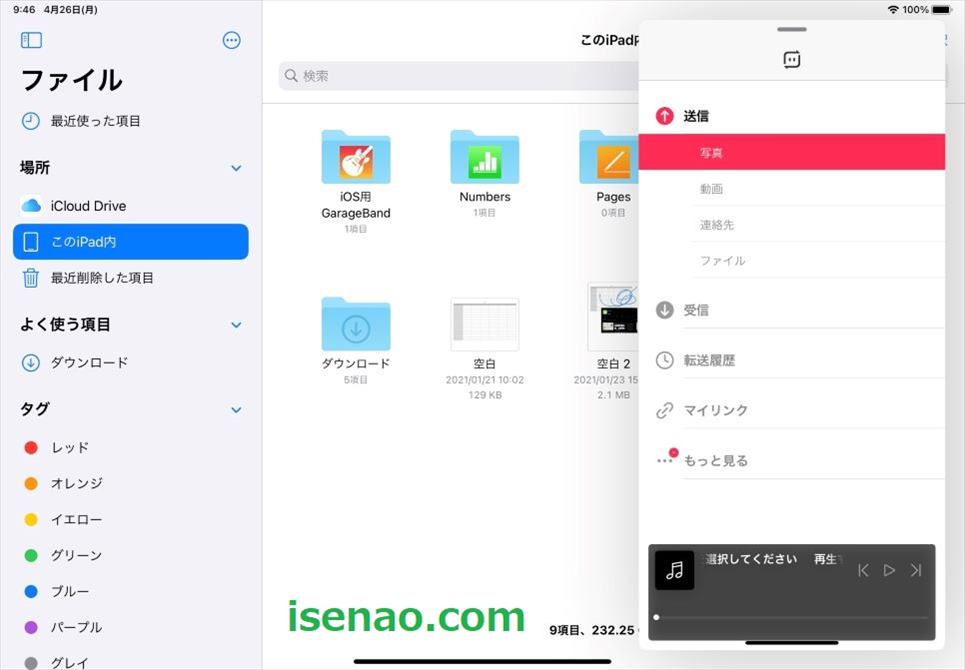
iPad Air 4 でも Split View はイマイチ
筆者の場合は、iPad mini 5 及び iPad Air 4 を所持しており、両方とも使っていますが、Split Viewで2画面分割して勉強や仕事に活用しても、あまり便利に感じません。
10.9インチの iPad Air 4だったとしても画面を分割するのは良くないと感じます。ちょうど iPad mini を縦画面で使うイメージになりますけど、便利には使えない感じ。
やっぱり、この機能を使うのであれば、便利に感じないと勉強や仕事に使っても活用しているといった気分にならないのではないか?と個人的に考えます。普通に使えるんですけど、他の用途の方が良さそうに感じます。
iPad Air 4 で Slide Over が使える
勉強だけでなく、仕事にもデジタルノートを使っています。iPad Air 4 のディスプレイでは2分割してノートアプリを使うと狭く感じる事もあり、この使い方はしていません。
ノートアプリは全画面表示で使った方が便利に感じます。これに足りない部分はSlide Overさせてあるアプリを使う活用の方が自分にとって最適に感じるのが実情になります。
確かに一長一短に感じる部分もありますが、自分さえ良ければ特に問題ないため、Split View よりも Slide Over の機能をよく使っています。
そのため、勉強・仕事の用途では好んで、Slide Overを使っています。たぶん、これは邪道な方法かも知れないため、オススメできる方法ではないと思います。



コメント